Java 数据库篇 访问MySQL数据库
准备阶段:开发环境:MySQL+eclipse+Navicat Premium
驱动程序下载官网:http://dev.mysql.com/downloads/connector/
可以自行下载,也可以问本博主要安装包,点赞关注,私聊我就可以了。
准备工作完成后,我们就可以开始了。
第一步,打开MySQL命令 窗口,输入口令后如图所示,口令就是你下载安装MySQL时候设置的。
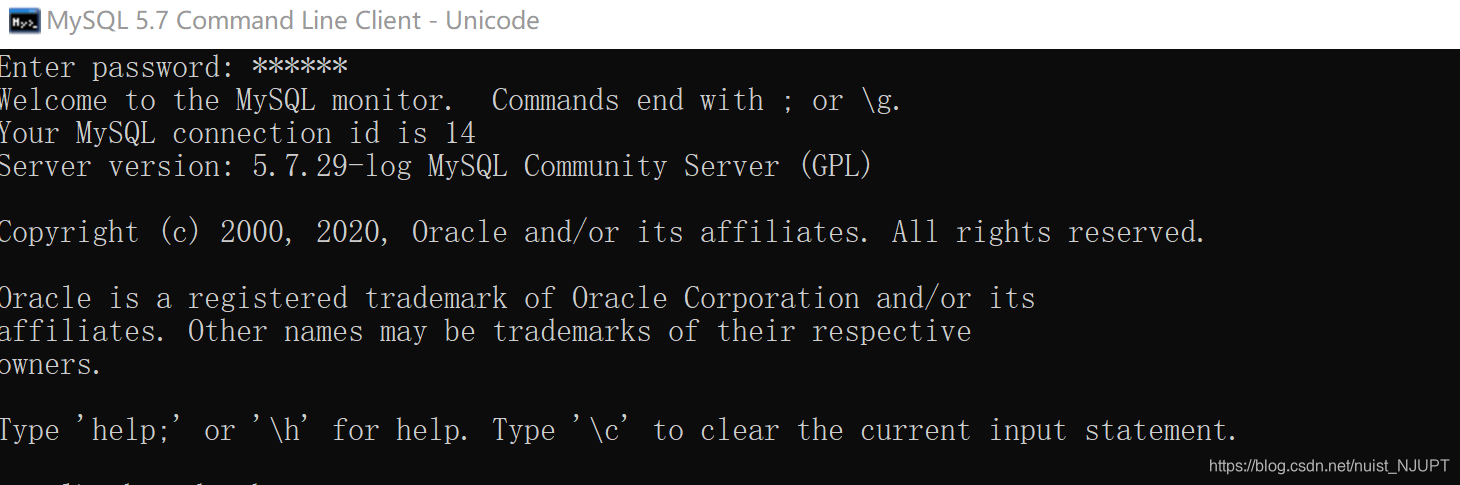
接下来创建数据库,我们创建一个名称为webstore的数据库,在命令窗口输入以下SQL语句。
create database webstore ;
我们可以看一下自己创建的数据库,输入以下SQL语句。会看到如下图所示,代表数据库创建成功。
show databases;

下面我们使用这个数据库,输入以下SQL语句,使用刚刚创建的数据库。
use webstore;
接下来我们在数据库中创建一张名为product的表。输入以下SQL语句。
create table product(
id INT primary key,
pname VARCHAR(20),
brand VARCHAR(20),
price FLOAT(7,2),
stock SMALLINT
);
我们可以看一下我们创建的表,输入下面的SQL语句。会看到如图所示的,代表在数据库webstore中创建表product成功了。
show tables;
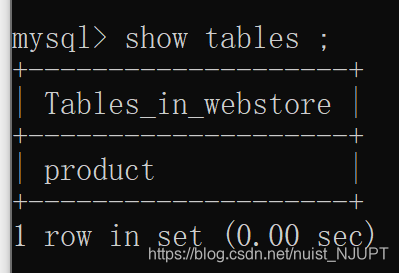
接下的任务本来应该像表中插入数据,但是由于插入的数据中有汉字,直接插入会报错,我们先输入下面的SQL语句将编码方式改成uft8的形式。
alter table product CHARSET = utf8 ;
alter table product CHANGE pname pname VARCHAR(20) CHARACTER SET utf8 ;
alter table product CHANGE brand brand VARCHAR(20) CHARACTER SET utf8 ;
接下来,我们向表中插入数据,输入以下SQL语句,需要一条一条的输入,向表中插入5组数据。
insert into product values ( 103, '笔记本电脑', 'lenovo', 4900.00, 8 ) ;
insert into product values(104, '苹果9s plus', '苹果', 8000.00, 5) ;
insert into product values(101, '数码相机', '奥林巴斯' , 5000.00, 3) ;
insert into product values(102, '平板电脑', '苹果',3000.00,5) ;
insert into product values(105, '台式计算机', '戴尔', 4500.000, 10) ;
接下来,我们查询表中的数据,输入以下SQL语句,会看到如图所示的表中数据。
select * from product ;
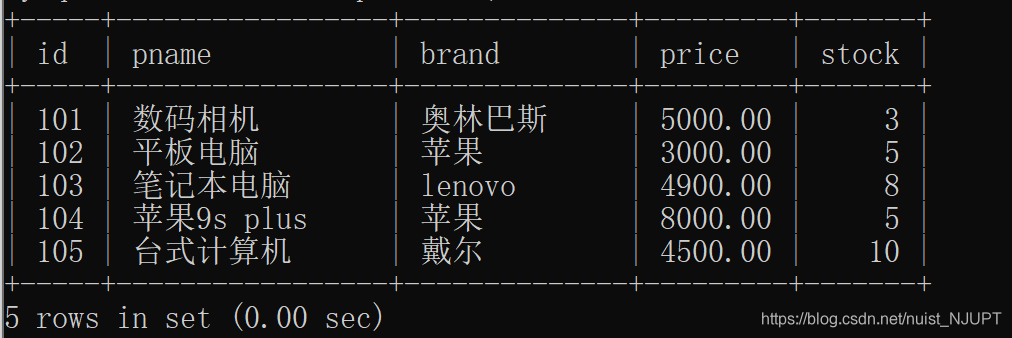
上面我们创建了数据库webstore,在数据库中创建了表,并向表中导入了数据,接下来我们需要编写程序访问数据库,在访问之前我们应该下载驱动,官网网址奉上:
http://dev.mysql.com/downloads/connector/
直接在官网下载这个驱动就可以了,当然,博主我有现成的下载好的安装包,可以分享给你,点赞加关注私聊我就可以。
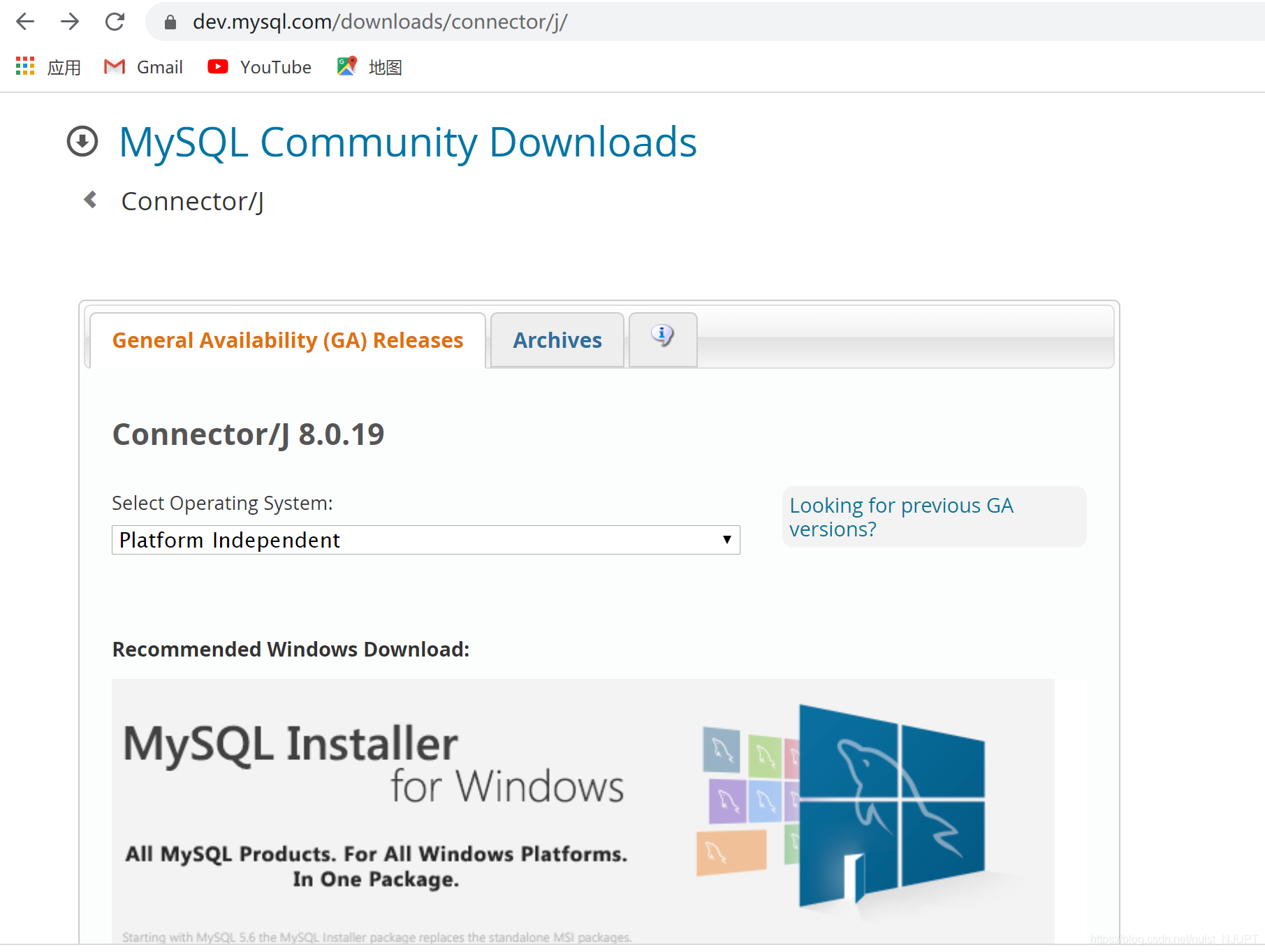
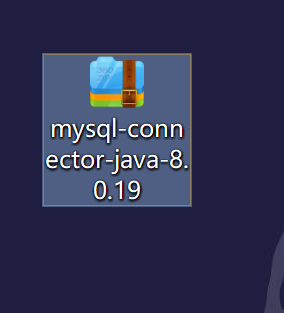
下载完驱动后我们需要把这个文件解压到桌面,打开eclipse,右键点击Java文件项目,点击构建路径,然后点击添加外部归档,然后打开解压到桌面文件中的.jar文件,如图所示。点击打开就可以,
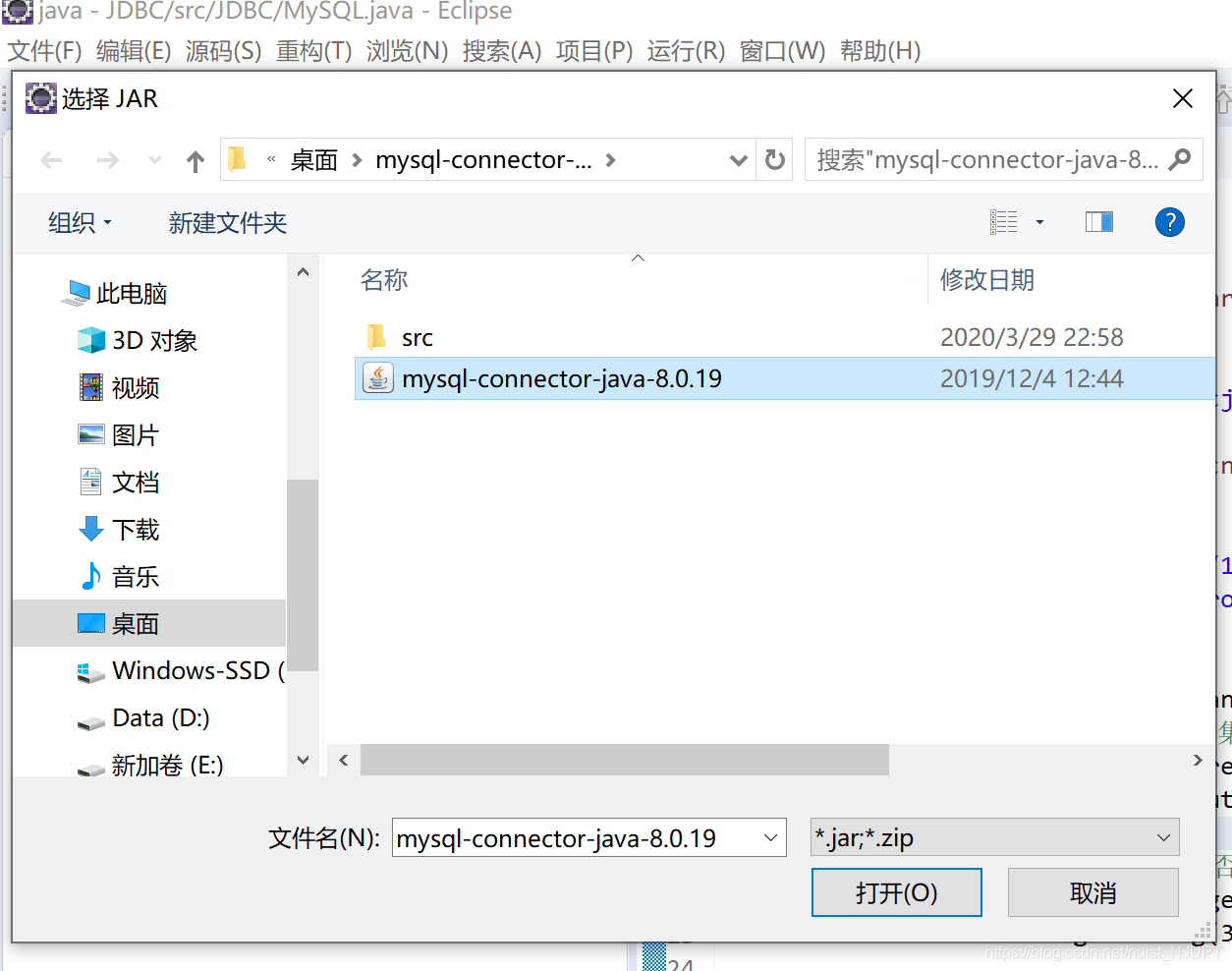
打开后,如图所示,代表驱动导入成功。

接下来在eclipse中,名为JDBC(这个是我创建的,你的可以不叫这个名称)的Java项目中创建名为MySQL的类,在类中编写访问数据库的程序。我的代码奉上。
import java.sql.* ;
public class MySQL {
public static void main(String[] args) throws Exception{
//首先需要加载MySQL的驱动程序
try {
Class.forName("com.mysql.cj.jdbc.Driver") ;
}
catch(ClassNotFoundException cne) {
cne.printStackTrace();
}
String dburl1 = "jdbc:mysql://127.0.0.1:3306/webstore?useSSL=true&characterEncoding=utf-8&serverTimezone=UTC" ;
String sql = "SELECT * FROM product " ;
try(
//创建连接对象,三个参数,数据库URL,数据库用户名,口令
Connection conn = DriverManager.getConnection(dburl1,"root", "123456");
//创建语句对象,执行结果集对象
Statement st = conn.createStatement() ;
ResultSet r = st.executeQuery(sql))
{
while(r.next()) { //判断是否有下一条语句,并返回该字段的值
System.out.println(r.getInt(1) + "\t" + r.getString(2) + "\t"
+ r.getString(3) + "\t" + r.getFloat(4) + "\t"+ r.getInt(5)) ;
}
}catch(SQLException se) {
se.printStackTrace();
}
}
}
接下来,运行此代码,此代码是正确的,但是还是会可能会报错,如果报错,在mySQL的命令窗口输入以下SQL语句,便可解决。
CREATE USER 'testUser'@'localhost' IDENTIFIED BY 'testPassword';
GRANT ALL ON school.* TO 'testUser'@'localhost';
最后运行Java源程序,访问数据库的结果如图所示
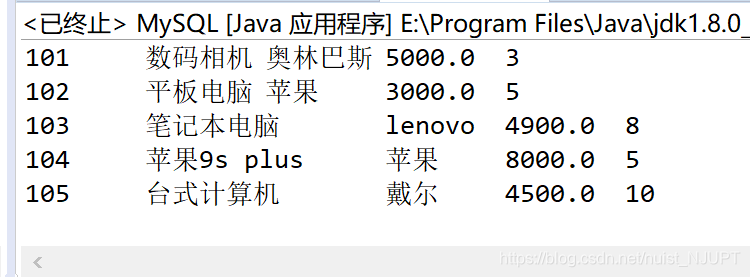
到此为止,通过Java源程序访问数据库就结束了,如果对你有帮助,点个赞再走吧,本文原创Author WangGuodong.
注:如果需要开发环境和驱动程序安装包,点赞关注后,私聊我。
